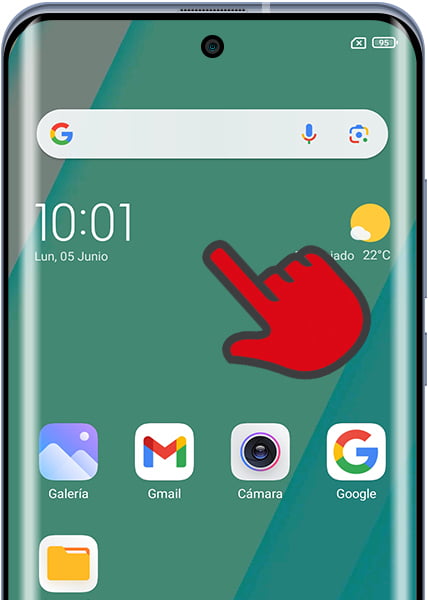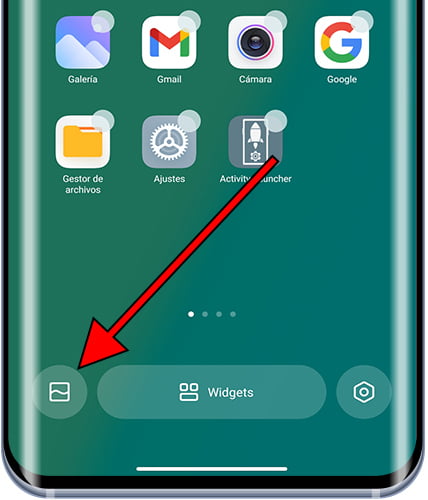Cambiar fondo de pantalla en Xiaomi 15
Cómo poner una imagen de fondo en Xiaomi 15
Última actualización: por Equipo editorial de Pantallazo.es
Esta guía te explica cómo cambiar el fondo de pantalla en tu Xiaomi 15. Puedes optar por usar los fondos predeterminados, que pueden ser estáticos o animados, descargar nuevos fondos desde la tienda de temas de Xiaomi, o personalizar tu 15 con fotos o vídeos de la galería.
Además, podrás aplicar estas opciones tanto para la pantalla de inicio como para la de bloqueo. Sigue los pasos que detallamos para ajustar el aspecto de tu dispositivo de manera fácil y rápida.
Necesitarás una imagen o foto de al menos 1200 x 2670 píxeles, 20:9 ratio (~460 ppi densidad) para que se vea correctamente en la pantalla de 6.36 pulgadas, 97.6 cm2 (~90.0% ratio pantalla-cuerpo) del 15.
El 15 trae de fábrica el sistema operativo Android 15, HyperOS 2, ten en cuenta que pueden existir pequeñas diferencias en los pasos a seguir dependiendo de la versión del sistema operativo y de la región. Si encuentras algún problema indícalo en los comentarios.
Tabla de contenidos:
Tiempo estimado: 2 minutos.
Esta guía tiene un total de 9 pasos.
1- Primer paso:
Abre los ajustes del Xiaomi 15, se trata del icono de la rueda dentada que debe aparecer en la pantalla de inicio del dispositivo. Si no lo encuentras ahí, muévete a las otras pantallas de inicio deslizando el dedo desde la derecha hacia izquierda, verás todas las aplicaciones y entre ellas el icono de "Ajustes".

2- Segundo paso:
Baja un poco a través de los ajustes del Xiaomi 15 hasta encontrar el apartado "Fondo de pantalla". Pulsa para acceder a los ajustes de fondo de pantalla.
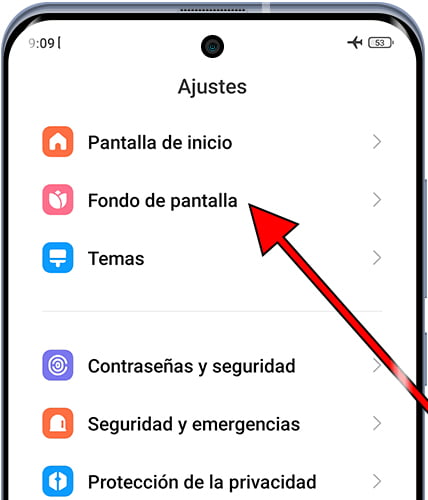
3- Tercer paso:
Al entrar en este apartado lo primero que verás es la tienda de temas y fondos de pantalla de Xiaomi. Para poner un fondo propio usando una foto o vídeo de la galería o una imagen animada descargada de internet debes pulsar sobre el icono de usuario que aparece en la parte inferior derecha de la pantalla.
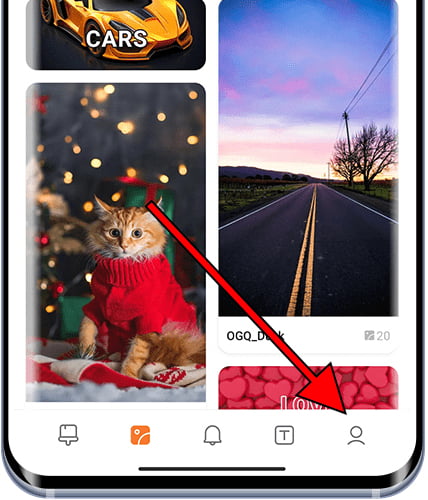
4- Cuarto paso:
Aparecerá tu área personalizada de temas, aquí puedes ver los temas, iconos y fondos sugeridos. Pulsa sobre "Fondos de pantalla" para elegir una foto o vídeo de la galería de tu Xiaomi 15.
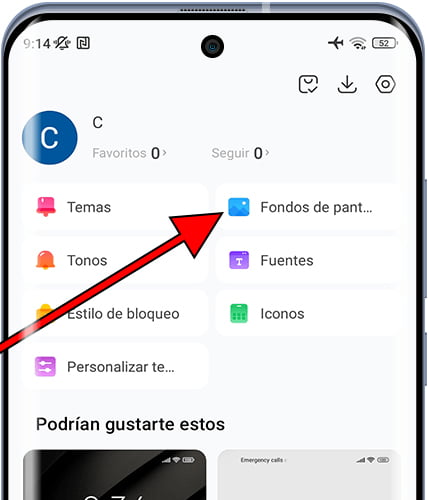
5- Quinto paso:
Aquí aparecerán los fondos de pantalla ya usados y los del sistema, puedes elegir uno de ellos o crear uno nuevo. Pulsa sobre el botón "+" que aparece en la parte inferior derecha de la pantalla para continuar.
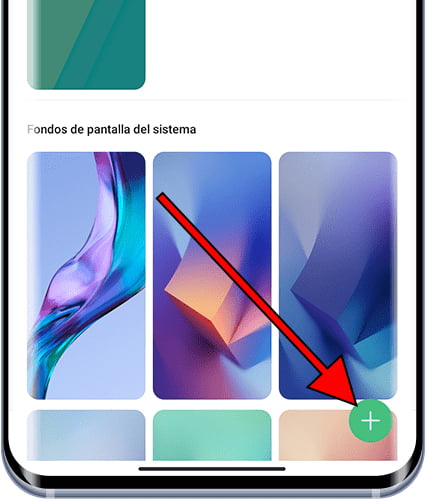
6- Quinto paso:
Elije de dónde quieres seleccionar las fotos o vídeos, en este ejemplo vamos a usar las imágenes que hay en la galería del Xiaomi 15, aquí se encuentran las fotos y vídeos tomados a través del propio dispositivo.
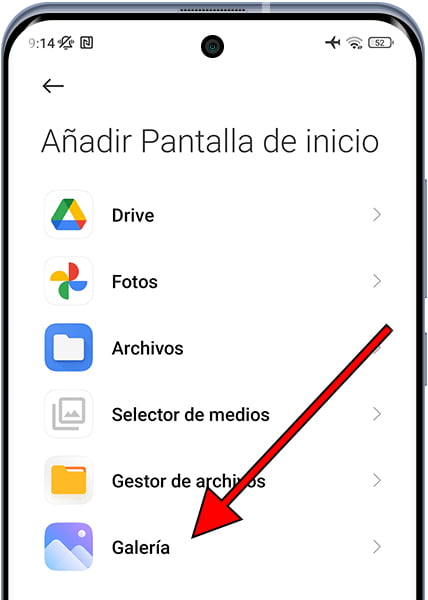
7- Quinto paso:
Pulsa sobre la imagen o el vídeo que quieres poner como fondo de pantalla de inicio o fondo de pantalla de bloqueo. Puedes buscar por álbumes o por los elementos más recientes.
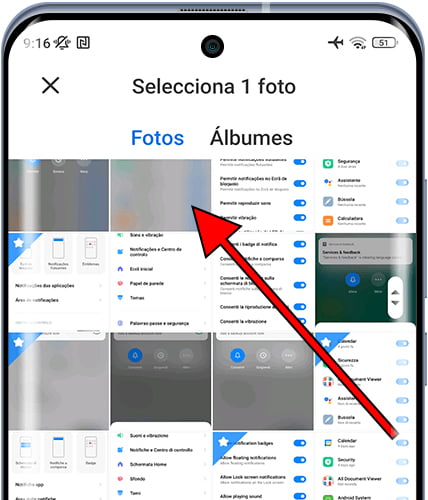
8- Octavo paso:
La foto o vídeo elegido aparecerá en el apartado "Mis fondos de pantalla", pulsa para elegirlo como fondo de inicio o fondo de bloqueo.
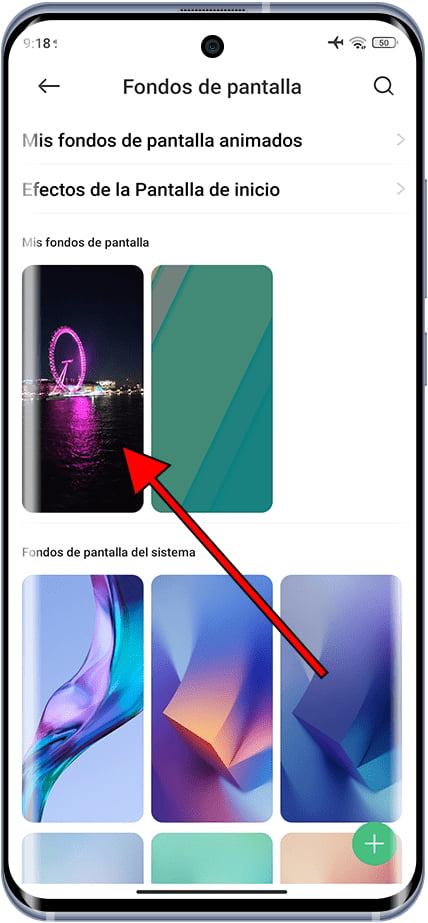
9- Noveno paso:
En la parte inferior de la pantalla de tu Xiaomi 15, aparecerá el botón "Aplicar", pulsa para confirmar los cambios en el fondo de pantalla.
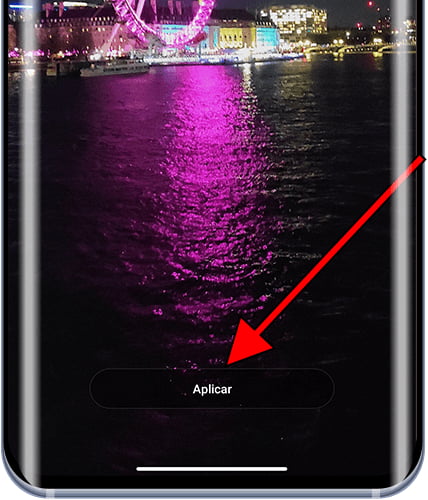
10- Décimo paso
Aparecerá un mensaje con tres opciones: puedes poner la imagen como fondo de pantalla de bloqueo, como fondo de pantalla de inicio, o en ambas pantallas. Pulsa sobre la opción que prefieras.
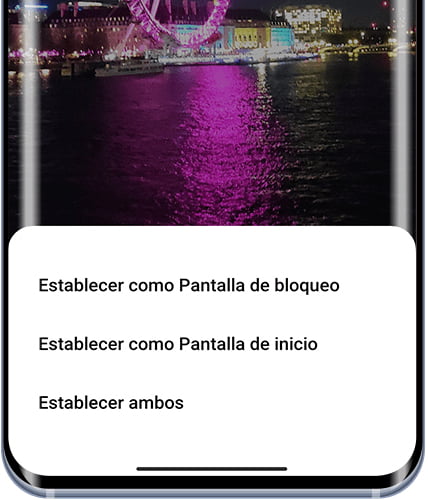
11- Paso once
Aparecerá un mensaje indicando que se ha aplicado el fondo de pantalla a la pantalla de inicio o a la pantalla de bloqueo.
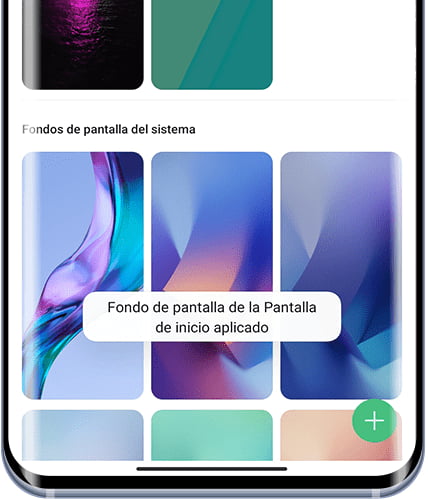
Puedes volver atrás y repetir el proceso para elegir otra foto o vídeo distinta para la pantalla de inicio o pantalla de bloqueo.
También existe la posibilidad de descargar temas desde la tienda de Xiaomi, debes tener en cuenta que los fondos y temas que se descargan pueden ser gratuítos o de pago.
¿Has tenido algún problema o duda a la hora de colocar un fondo de pantalla a tu Xiaomi 15? Deja un comentario aquí abajo y te lo resolveremos.